Украшаем рабочий стол!
Украшаем рабочий стол!
Сложность урока: Средний
В этом уроке вы увидите еще один интересный вариант Новогодних обоев на рабочий стол.
Начнем, Создайте Новый документ разрешение на 1024х768 и 72dpi
Затем возьмите инструмент  Прямоугольник (Rectangle Tool U) и выделите всю область документа.
Прямоугольник (Rectangle Tool U) и выделите всю область документа.
Вызовите окно Стиль Слоя (Layer Style) > Наложение Градиента (Gradient Overlay) и установите следующие настройки.

Параметры Градиента (Gradient’s parameters)

Выберете Инструмент Перо (Pen Tool (P)) и нарисуйте фигуру, как на изображении.

Параметры слоя: Заливка (Fill) 0%
Стиль слоя (Layer Style) > Наложение Градиента (Gradient Overlay)

Параметры Градиента (Gradient’s parameters)


Нарисуйте еще одну полоску Белого цвета

Сделайте третью полоску и залейте ее #FBD504 цветом

Используя инструмент Эллипс (Ellipse Tool (U)) нарисуйте круг.


Примените следующие настройки слоя: Стиль Слоя (Layer Style)> Наложение Градиента (Gradient Overlay)

Параметры Градиента



Выберете инструмент Прямоугольник (Rectangle Tool), чтобы нарисовать крепление для шарика. Его можно трансформировать с помощью инструмента Преобразовать точку (Convert Point Tool)

Параметры слоя: Стиль Слоя(Layer Style) > Наложение градиента(Gradient Overlay)

Параметры Градиента (Gradient’s parameters)


Теперь дорисуем крепление для нити, с помощью инструмента Эллипс
(Ellipse Tool). Этот слой должен находиться под предыдущим слоем.
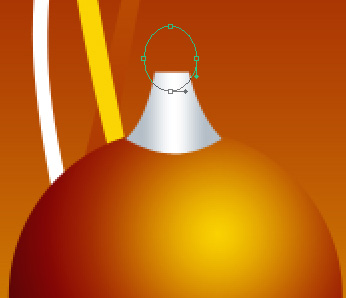
Параметры слоя: Заливка (Fill) 0%
Стиль слоя (Layer Style) > Обводка (Stroke)

Параметры Градиента (Gradient’s parameters)
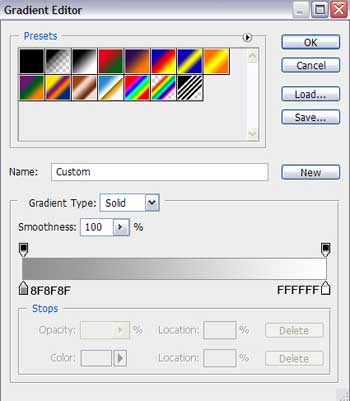
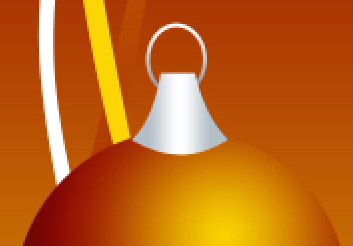
Инструментом Линия (Line Tool), нарисуйте нить
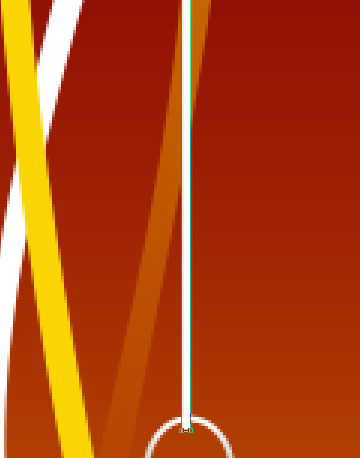

Объедините слой, составляющий оформление шарика. Сделайте две копии. Примените к каждой копии Свободную Трансформацию (Free Transform). И разместите другие шарики, как показано ниже на изображении.

Далее сделаем тень от шарика, для этого нам понадобится Инструмент Эллипс (Ellipse Tool). Поместите этот слой под шарик.

Параметры слоя: Непрозрачность (Opacity) 50%
Стиль слоя (Layer Style) > Наложение градиента (Gradient Overlay)

Параметры Градиента (Gradient’s parameters)


Держите кнопку Alt и щелкните между слоем тени и слоем, который расположен ниже, чтобы создать обтравочную маску.


Сделайте копию Тени и расположите ее над слоем шарика. Удерживая клавишу Alt, щелкните между слоем тени и слоем, который расположен ниже.
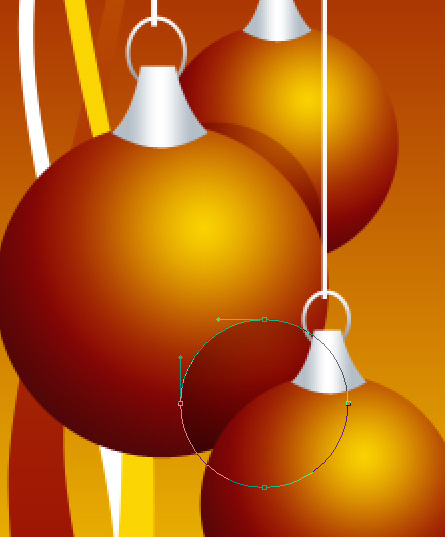

Добавим мишуры и серпантина нашей композиции. С помощью инструмента Перо (Pen Tool) нарисуйте линию белого цвета. Чтобы подкорректировать форму, Вы можете воспользоваться инструментом Угол (Convert Point Tool)

Пользуясь предыдущим методом рисования, создайте еще одну серпантинку, но другой формы.

Чтобы нарисовать такую же ниточку из бусинок, как на рисунке ниже, сначала нужно создать контур  нужной формы. Затем добавить новый слой, взять обычную круглую Кисть (Brush Tool), цвета #F8C701.
нужной формы. Затем добавить новый слой, взять обычную круглую Кисть (Brush Tool), цвета #F8C701.

Зайти в палитру Кисти (F5), там в Форме отпечатка кисти увеличить интервалы, чтобы получились отдельные бусины.
Затем вернуться на документ, нажать букву P на клавиатуре, чтобы вызвать инструмент Перо, далее щелчок правой кнопкой мыши - Выберите команду Выполнить обводку контура (Stroke path)

Найдите на сайте кисти Снежинки. На Новом слое возьмите Инструмент Кисть (Brush Tool), и выберите любую снежинку

Разместите их таким образом:

Параметры слоя: Заливка (Fill) 50%
Режим смешивания слоев (Blending mode) > Перекрытие (Overlay)

Создайте новый слой и добавьте еще несколько мелких нитей с бусинками, как уже делали ранее.

На новом слое, Выбрав Кисть (Brush Tool), нарисуйте еще несколько снежинок.


Ваш рабочий стол - самый Новогодний!
Перевод: Литвинова Мария
Источник: www.adobetutorialz.com
Комментарии 60
Красиво!
Благодарю :)
Огромное спасибо за урок!
Спасибо! С наступающим Новым годом!
Спасибо. С Новым годом!
Спасибо за урок.
3 урока в одном
Cпасибо
спасибо!
Спасибо!Красиво!
Спасибо за урок!
Благодарю!
Спасибо за урок) Соглашусь с Oxan4uK, очень много пера!!!
Совместила несколько уроков!Спасибо!
Спасибо. Урок красивый, но с пером намучалась!!!
С Новым Годом!!!
Спасибо!Скоро нужен будет! :)
Спасибо
не получился серпантин((
С наступающим!
Спасибо!)
спасибо))))
спасибо
спасибо за классные идеи!
С новым годом!!!
спасибо за урок.
спасибо!
огромное спасибо за урок)))
Скоро праздник! )))))